Jak zainstalować system Windows 7

- 3167
- 675
- Pani Lilianna Janowski
Treść
- Czego potrzebujesz do zainstalowania systemu Windows 7?
- Instalacja Windows 7
Cześć! Dzisiaj napiszę o najświętszych, które mogą być w branży komputerowej, to chodzi, Jak zainstalować system Windows 7. Myślę, że przynajmniej wszyscy mieli taki problem, jak „latali przy oknach”, a tylko eksperci mogą go ponownie zainstalować, a nie zabierać od ciebie pieniędzy.

Ale myślisz, że dzisiaj napiszę, jak zainstalować System Windows 7 siebie i całkowicie wolne. Już miałem napisać ten artykuł przez długi czas, ale moje ręce nie dotarły. Aż do tego czasu, dopóki sam musiałam ponownie zainstalować system Windows 7 na moim komputerze. Szybko zdałem sobie sprawę i zrobiłem zdjęcia do tego artykułu. Dla jakości zdjęcia, które przepraszam z góry, zrobiłem zdjęcia w kamerze wideo. A potem pomaluję elementy, czego potrzebujesz, aby zainstalować system Windows 7 i jak go zainstalować.
W tym artykule szczegółowo opisano proces instalowania systemu Windows 7. Ale napisałem kolejny artykuł, w którym zebrałem wszystkie informacje niezbędne do instalacji (ponownej instalacji) Windows 7 (XP). Słuchaj, myślę, że się przydajesz.
Czego potrzebujesz do zainstalowania systemu Windows 7?
1. Naturalnie potrzebujemy dysku z systemem Windows 7. Możesz go kupić w sklepie lub pobrać w Internecie. Po jego pobraniu najprawdopodobniej będzie w formacie .ISO, pisałem o tym, jak nagrać dysk w artykule, jak nagrać obraz Windows na dysku?.
2. Przed zainstalowaniem musimy „zapisać” swoje pliki na dysku, na którym masz zainstalowany system operacyjny. Zwykle jest to dysk „c”, faktem jest, że w procesie instalacji będziemy go sformułować i wszystkie pliki zostaną z niego podane. Jeśli masz nowy komputer (tylko ze sklepu), to nie dotyczy to, ale w innym przypadku musisz przenieść wszystkie pliki z dysku „C” na inny dysk. Dane przechowywane na pulpicie i w folderze „moje dokumenty” również zostaną usunięte!
3. A ostatnią rzeczą, którą musisz przygotować, jest ustawienie BIOS Ładowanie z dysku CD/DVD, abyśmy mogli najpierw uruchomić z niego (domyślnie komputer jest ładowany z dysku twardego). O tym, czym jest BIOS i jak go wejść, napisałem tutaj, aby wejść do BIOS (BIOS)? i jak skonfigurować rozruch z napędu lub dysk flash w BIOS. Możesz sprawdzić, w jaki sposób komputer jest skonfigurowany, być może już zainstalowałeś z dysku. Wystarczy wstaw dysk z systemem Windows 7 do dysku i ponownie uruchom komputer, jeśli komputer uruchamia się z dysku, to wszystko jest w porządku (zdejmujesz biały napis i plastry). Cóż, jeśli komputer w ogóle się nie uruchomił lub zniknęło ładowanie systemu Windows, musisz skonfigurować BIOS. Przygotowanie do instalacji jest zakończone, przejdź do instalacji. O tym, jak zapisać dane, już napisałem.
Instalacja Windows 7
1. Umieść dysk na dysku i ponownie uruchom komputer. Jeśli zrobiłeś wszystko poprawnie w przygotowaniu, powinieneś zobaczyć biały napis z kranów. Musisz szybko nacisnąć dowolny klawisz. Następnie powinieneś zobaczyć to zdjęcie:
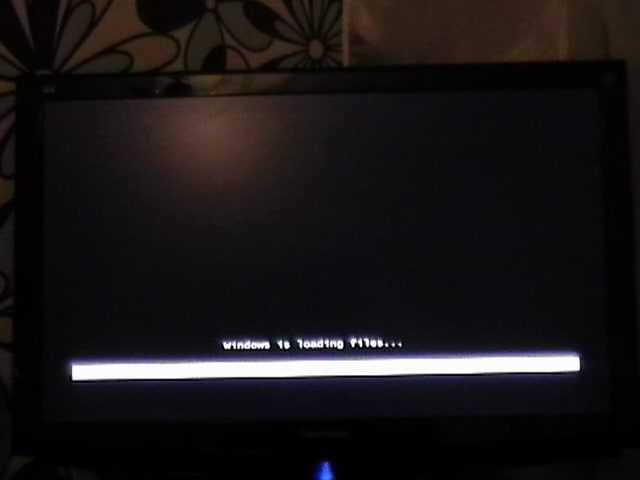
2. Następnie widzimy z Tobą ekran wyboru języka, wybieramy prawo, którego potrzebujemy i kliknij „Dalej”.

3. Następnie widzimy taki obraz, w którym klikamy „instalujemy”
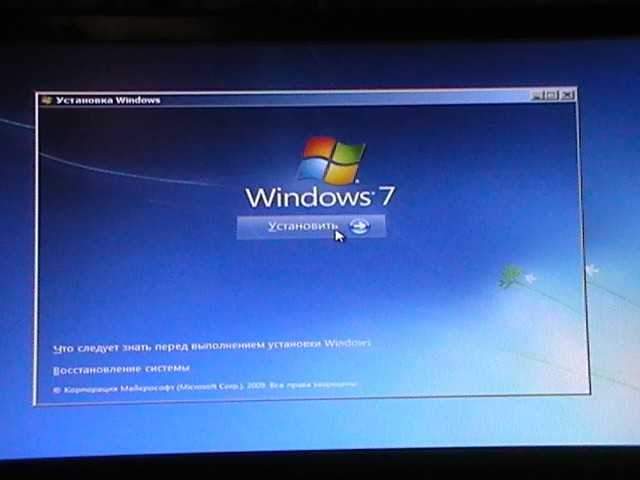

4. Następnie uważnie czytamy umowę licencyjną, potwierdzamy to kleszczeniem i kliknij „Dalej”
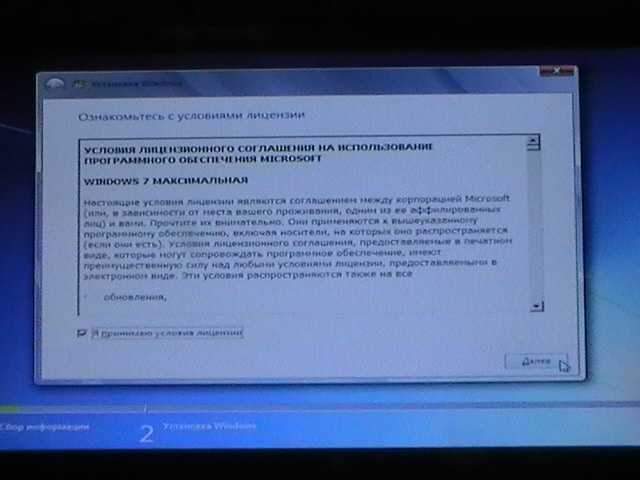
5. Na następnym etapie kliknij „Ukończ instalację”
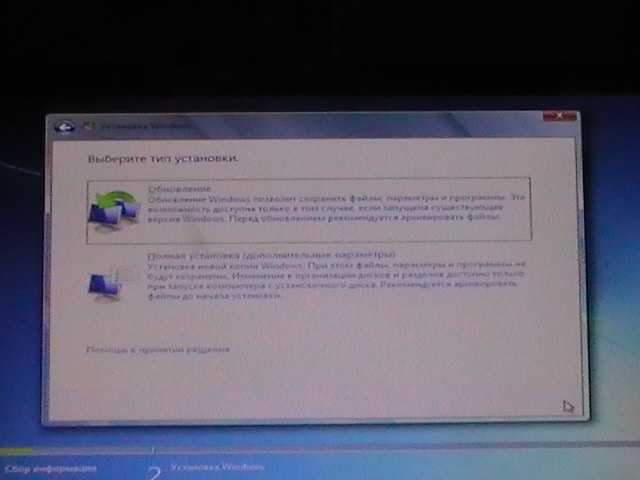
6. Teraz najciekawsze. Jeśli miałeś już system operacyjny, a twój dysk twardy jest już zepsuty, to robimy: szukamy sekcji, której potrzebujemy (potrzebujemy dysku „C”) wręcz przeciwnie, powinien być napisany „System”. Nazwy mogą różnić się od faktu, że mam. Na przykład mam „Disc 0 Section 6”, możesz mieć inny. Jeśli jesteś dokładnie przekonany do swojego wyboru, kliknij „Ustawienia dysku” i „format”, potwierdzamy, że czekamy na koniec, aby zobaczyć, że nasz dysk został podświetlony (pozostał wybrany) i dopiero po ponownym sprawdzeniu „Dalej”. Podczas formatowania wszystkie dane z wybranej sekcji zostaną usunięte!
Jeśli masz nowy komputer, musisz rozbić dysk na sekcje. W twoim przypadku będziesz mieć tylko obszar nie do znakowania. Szczegółowo proces łamania nowego dysku twardego, pomalowałem w artykule, jak przełamać nowy dysk twardy podczas instalowania systemu Windows 7. Zrób to: Podświetl to (nie zaznaczony obszar), kliknij „Ustawienia dysku” i „Utwórz” i napędzaj rozmiar pierwszej sekcji. Pierwsza sekcja, którą utworzysz, będzie sekcją dla systemu (CC „C”), skorzystam z porady z tej sekcji 50-100 GB. Reszta nieograniczonego obszaru musi zostać dwa razy rozbita. Ponownie, zajmujemy się utworzeniem i wprowadzeniem na przykład 200 GB, a fakt, że stworzymy inną sekcję i powinieneś uzyskać zdjęcie takiego jak mój:
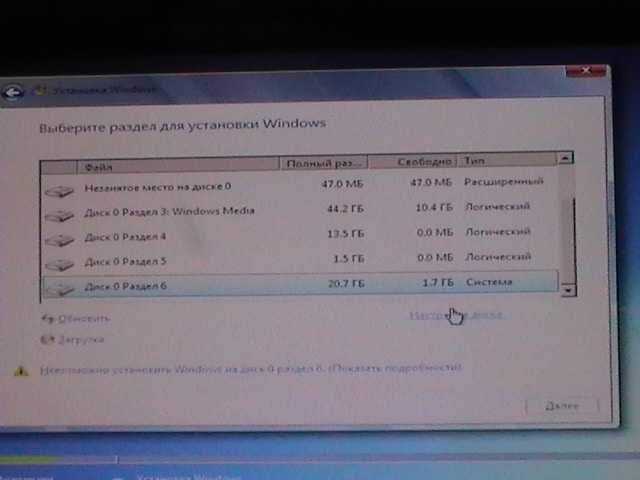
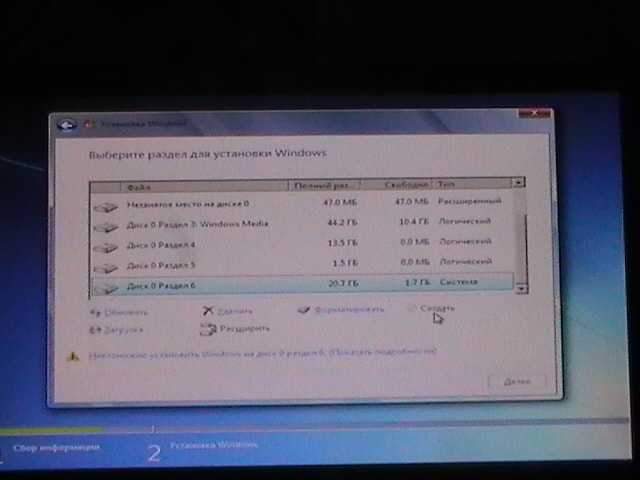
7. Po kliknięciu przycisku „Dalej” w ostatnim punkcie rozpocznie się proces kopiowania plików i instalacji systemu Windows 7.
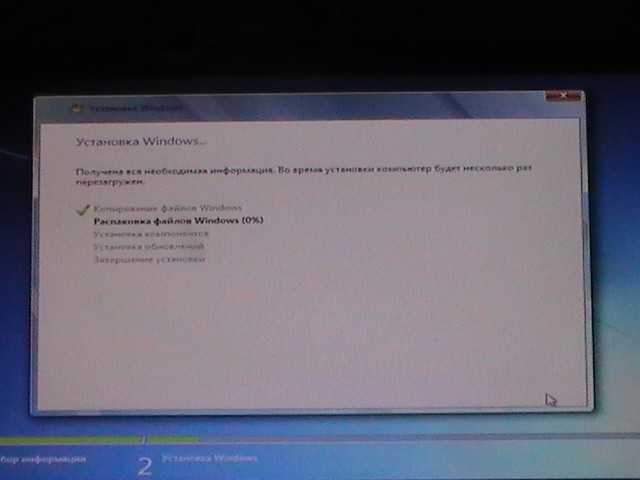
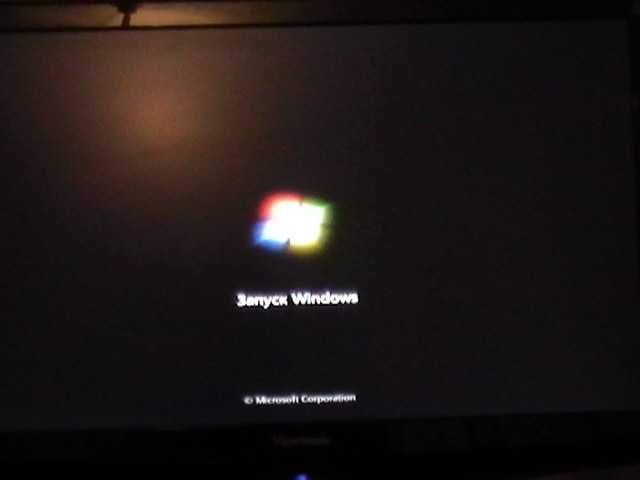
8. Teraz przechodzimy do ustawień Windows 7. Wprowadź nazwę użytkownika i kliknij „Dalej”
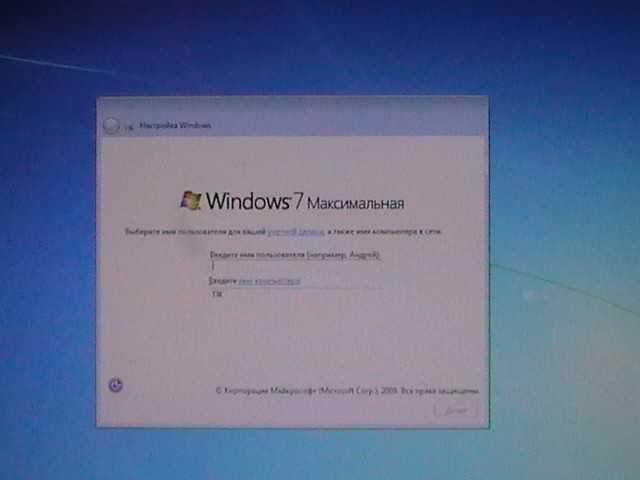
9. Wprowadź hasło lub nie, woli i kliknij „Dalej”
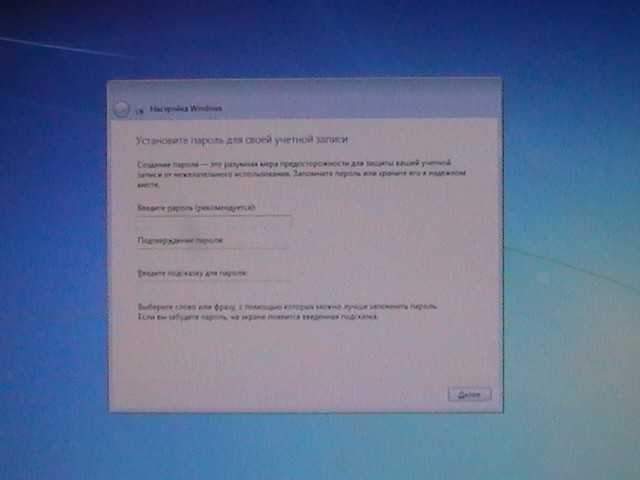
10. Jeśli masz klucz, piszemy go, a jeśli nie, usuwamy pole za pomocą „Aktywuj podczas łączenia się z Internetem” i kliknij „Dalej”
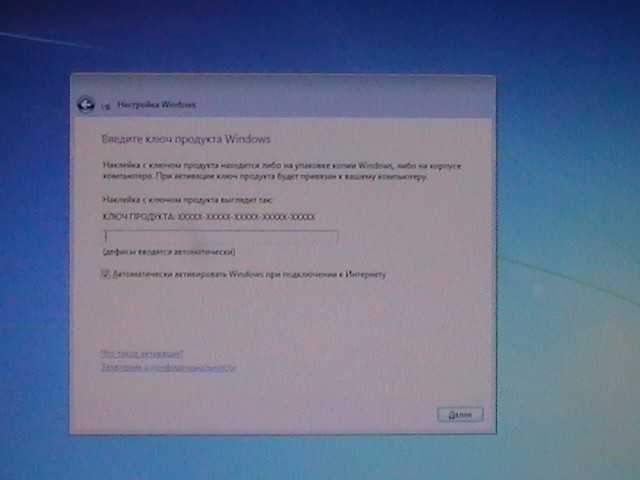
jedenaście. Następnie wybierz, czy Windows 7 budzi się, czy nie. To jest według własnego uznania.
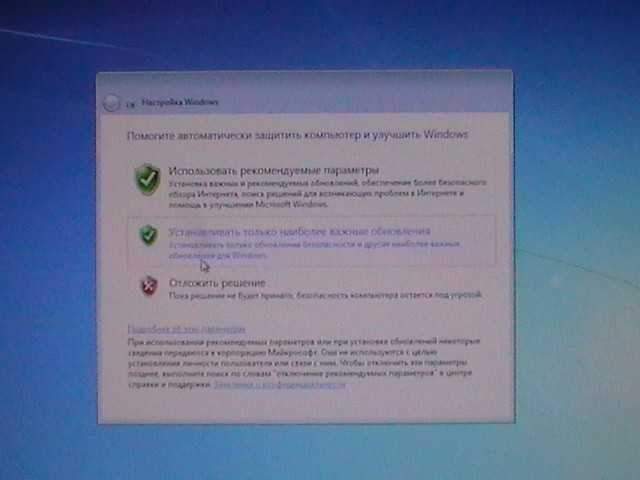
12. Finałowy etap. Wskaż strefę czasową, czas i datę. I oczywiście naciśnij „Dalej” 🙂
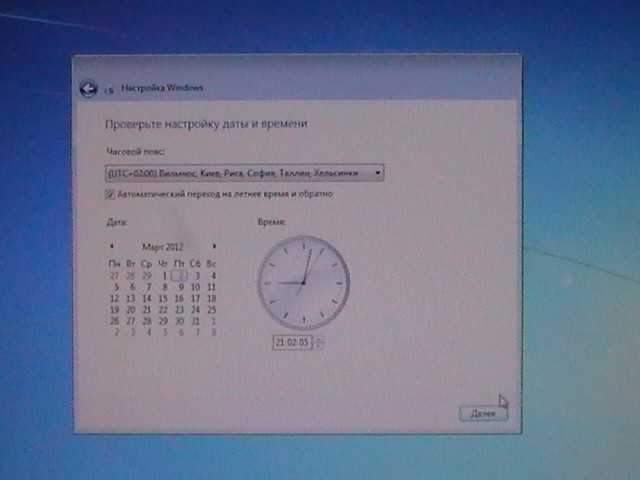
13. Wszystko, pogratuluję ci! Windows 7 zainstalowany, kilka piękniejszych zdjęć i pulpit przed tobą.



Wszystko, drodzy przyjaciele! Długa okazała się postem, ale mam nadzieję, że napisałem wyraźnie, próbowałem. Wydaje mi się, że przegapiłem jeden punkt, nie pamiętam, ale zdecydowanie nie jest to zbyt ważne, po prostu kliknij jak zwykle „Dalej” 🙂 Mam nadzieję, że ten artykuł pomoże ci zaoszczędzić pieniądze i nerwy :). Przeczytaj więcej: „Co zrobić po zainstalowaniu systemu Windows 7? Ustawienia, instalacja sterowników i dodatkowe programy." Powodzenia!

